Activer la fonctionnalité expérimentale
Le widget XXXX est une fonctionnalité expérimentale qui XXX
Pour utiliser le widget XXX, vous devez l’activer. Pour plus de détails, consultez l’activation des fonctionnalités Elementor.
Ajouter et supprimer l'élément

Ajouter l'élément au canevas
Pour accéder et utiliser un élément :
Dans l’éditeur Elementor, cliquez sur +.
Tous les éléments disponibles sont affichés.Cliquez ou faites glisser l’élément sur le canevas. Pour plus d’informations, consultez Ajouter des éléments à une page.
Supprimer l'élément
Pour supprimer le widget :
- Sur le canevas, sélectionnez l’élément en cliquant dessus.
- Appuyez sur la touche de suppression de votre clavier. Pour plus d’informations, consultez Supprimer des éléments d’une page.
Qu'est-ce que le widget Bloc Div ?
Un Bloc Div est un conteneur générique conçu pour contenir d’autres éléments, y compris d’autres Blocs Div. Les Blocs Div sont similaires aux conteneurs Flexbox, mais sont plus légers et se chargent plus rapidement. Ils constituent une excellente solution pour des designs simples.
Cas d'utilisation courant
Ellis conçoit une page d’accueil pour son nouveau restaurant. Ils décident d’utiliser un design simple et rapide à charger pour la section héros.
Exemple

Ajouter un élément Bloc Div - étape par étape
- Ajoutez un Bloc Div au canevas. Pour plus de détails, consultez Ajouter des éléments à une page.
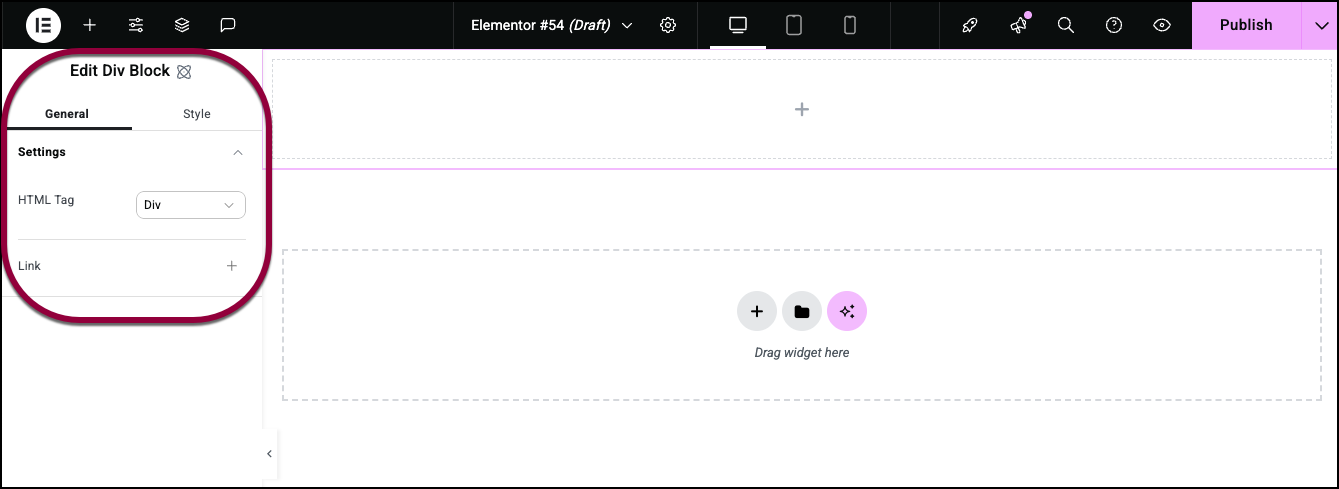
Les options du Bloc Div apparaissent dans le panneau.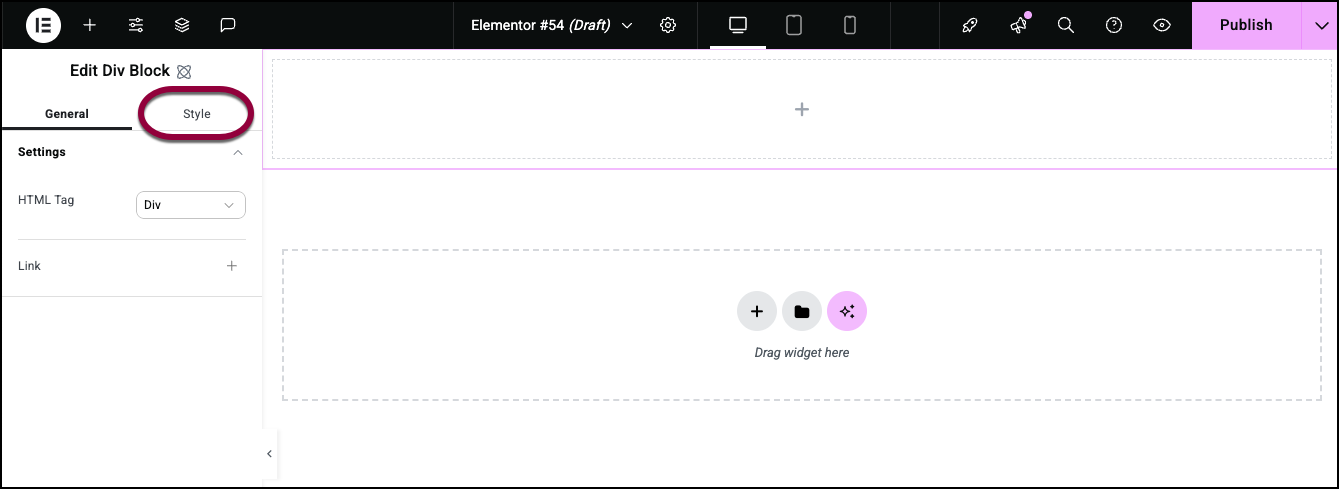
- Cliquez sur l’onglet Style.
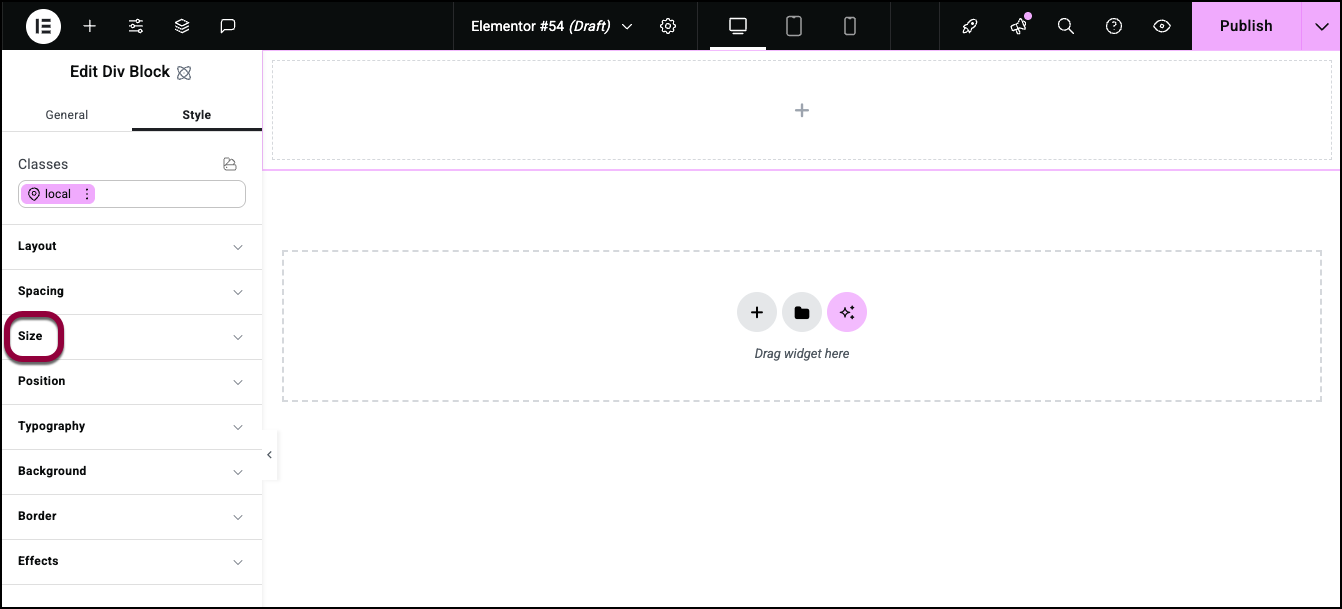
- Ouvrez le champ Taille.
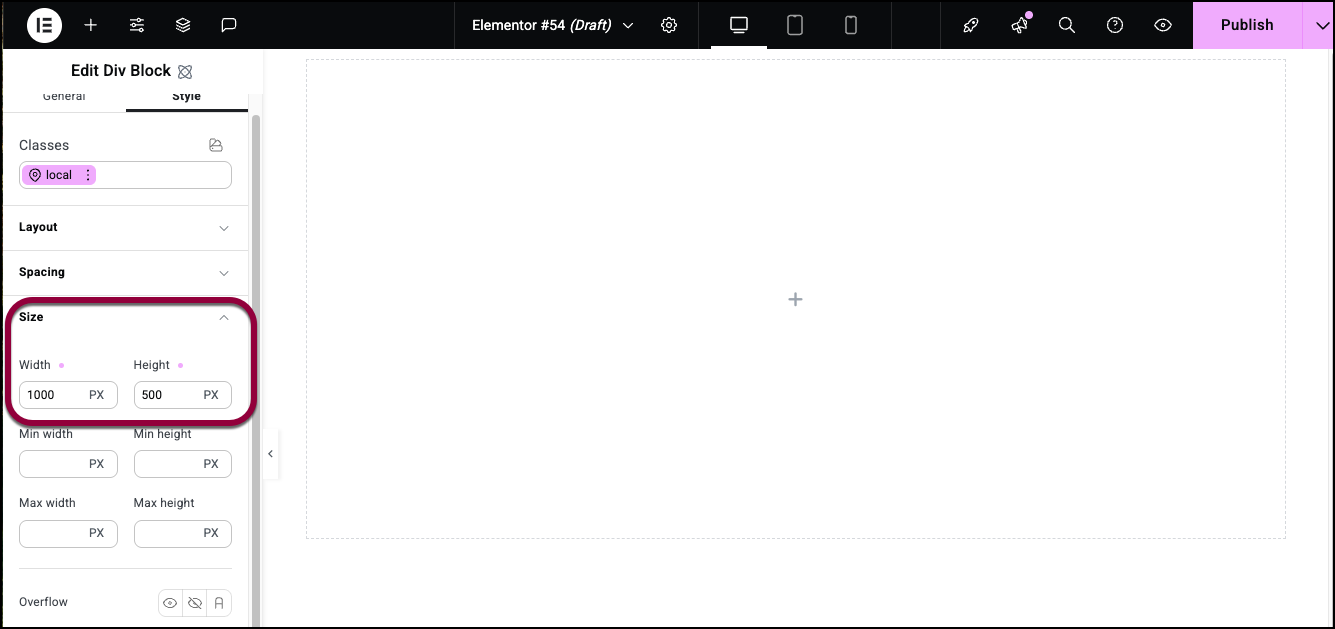
- Configurez le Bloc Div sur
- Largeur : 1000 PX
- Hauteur : 500 PX
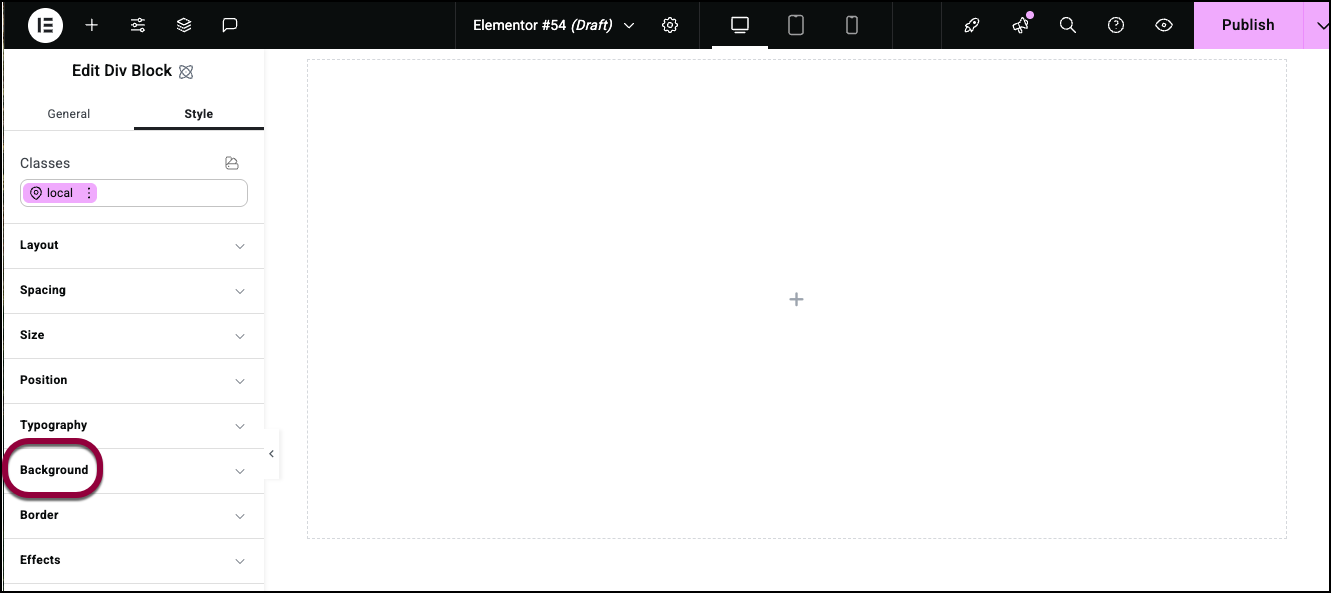
- Ouvrez la section Arrière-plan.
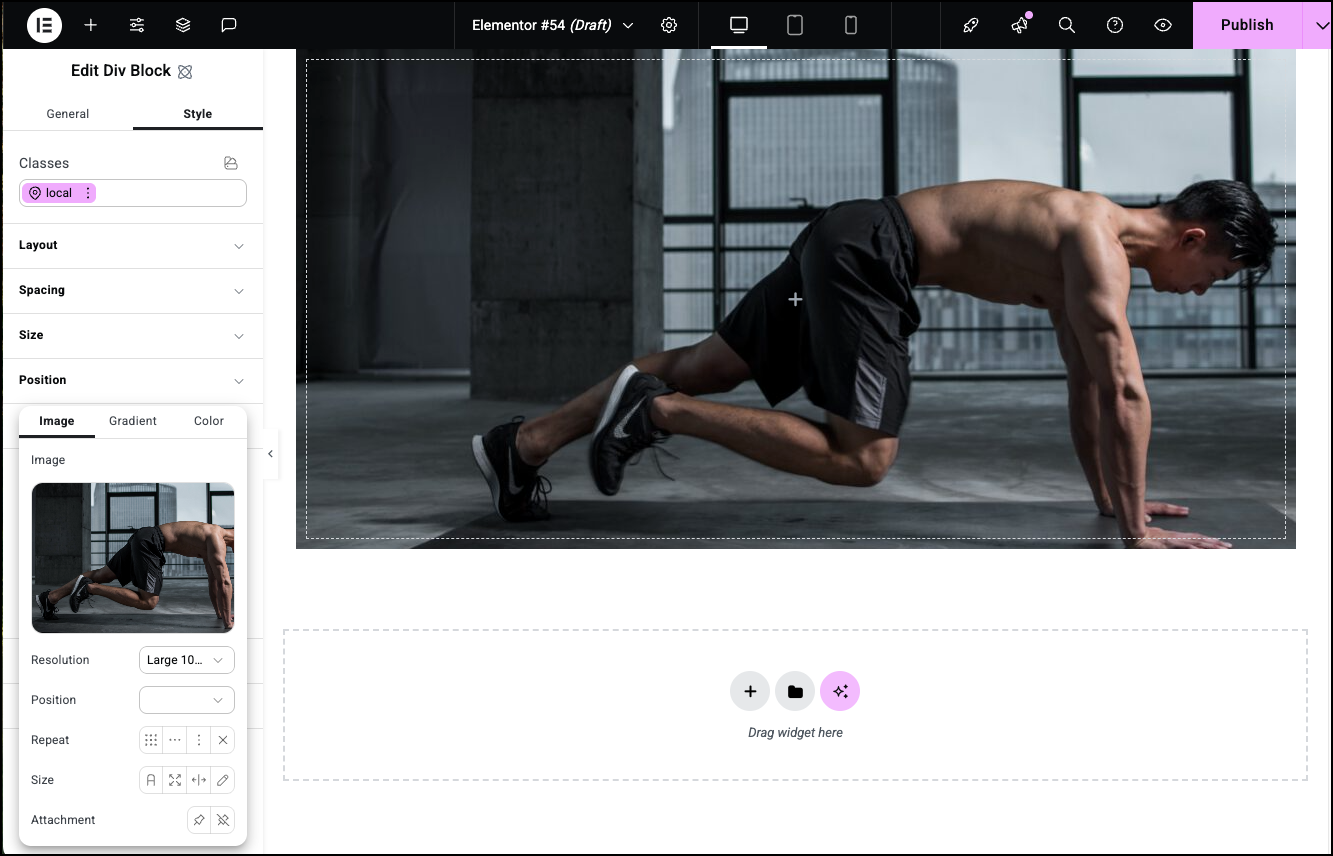
- Ajoutez une image d’arrière-plan.
Pour plus de détails, consultez Onglet Style – Arrière-plan et Ajouter un arrière-plan en couches.
Paramètres de l'élément Bloc Div
Vous pouvez personnaliser vos éléments à l’aide des onglets Général et Style. Ces options vous offrent une flexibilité pour adapter les éléments à vos besoins. Cliquez sur les onglets ci-dessous pour voir tous les paramètres disponibles pour cet élément.
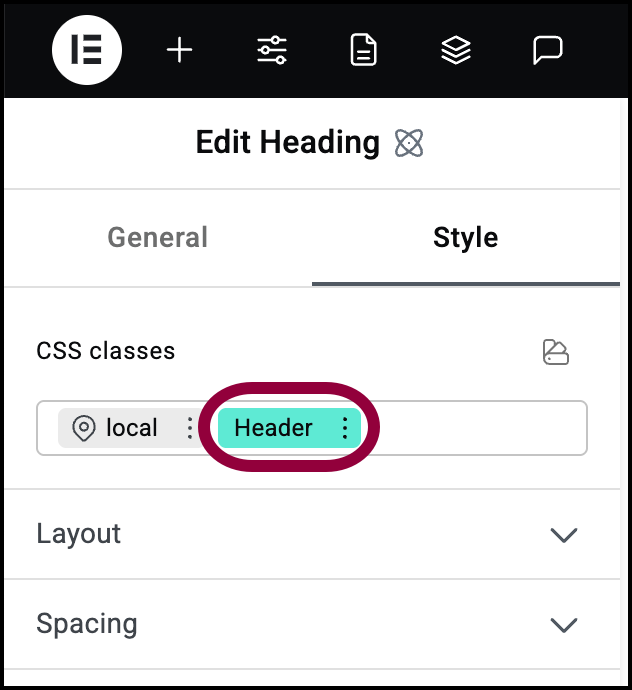
Balise
Étiquetez votre Bloc Div en fonction du contenu à l’intérieur. Un étiquetage correct de votre bloc aide les moteurs de recherche à comprendre votre site et peut améliorer le référencement. Choisissez parmi les balises HTML suivantes :
- Div
- En-tête
- Section
- Article
- Aside
- Pied de page
Lien
Cliquez sur le signe plus pour entrer un lien. Les visiteurs cliquant sur le fichier Bloc Div ouvriront le lien.
Si vous ajoutez un lien, l’option suivante apparaît :
Ouvrir dans un nouvel onglet : Si le Bloc Div contient un lien, activez cette option si vous souhaitez que le lien s’ouvre dans un nouvel onglet.
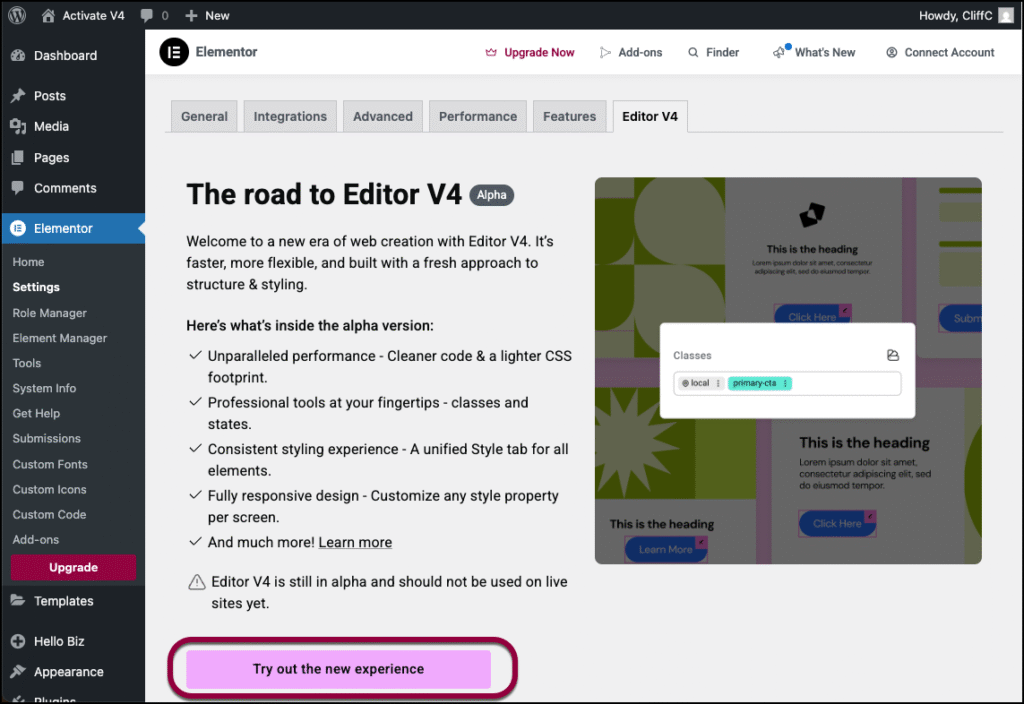
Options de l'onglet Style
Consultez les articles individuels sur les options de Style :

